직장에서 우리는 때때로 Excel의 표준 기능이 부족하여 이 문제를 해결하기 위해 자체 기능을 작성하거나 미리 만들어진 매크로를 찾기 위해 두뇌에 부담을 주어야 합니다. 이는 다음과 같은 질문을 던집니다. 매크로 란 무엇이며 작성 방법은 무엇입니까? 그리고 어디에 삽입하나요?
매크로는 Excel 프로그래밍 언어 VBA(Visual Basic for Application)로 작성된 특수 프로그램입니다. 이 언어는 특히 MS Office 응용 프로그램을 위해 Microsoft에서 개발되었습니다.
매크로를 작성하는 방법은 별도의 큰 주제로 수백 권의 책이 저술되었으며 사이트도 많기 때문에 이 기사에서는 고려하지 않겠습니다. 이 주제에 대해 더 자세히 관심이 있는 분들을 위해 당사 웹사이트를 참조하세요. 수업 VBA 에서 매크로에 대해 자세히 알아볼 수 있습니다.
결국 Excel에서 작동하도록 매크로를 삽입해야 하는 위치를 분석해 보겠습니다.
우리가 준비했다고 가정하자 텍스트와 셀을 병합하는 매크로 (기본적으로 Excel은 셀을 결합할 때 맨 위 왼쪽 셀의 텍스트만 남깁니다.) 이제 함수나 프로시저의 VBA 코드를 어떻게 삽입합니까?
매크로 코드를 추가하려면 Visual Basic 편집기(Alt+F11)를 열고 Microsoft Excel Objects을 마우스 오른쪽 버튼으로 클릭한 다음 Insert - Module을 선택하여 VBA 모듈을 추가해야 합니다.
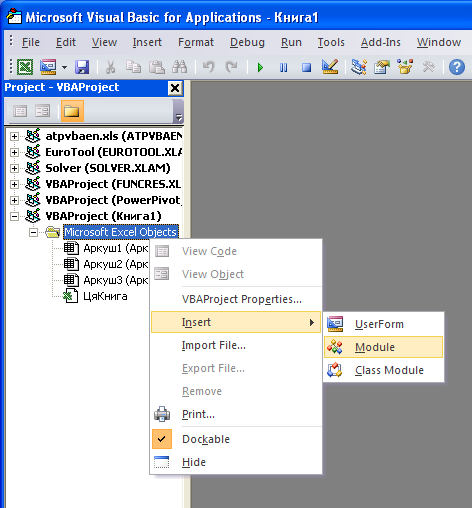
이제 거기에 매크로 코드를 복사하세요.
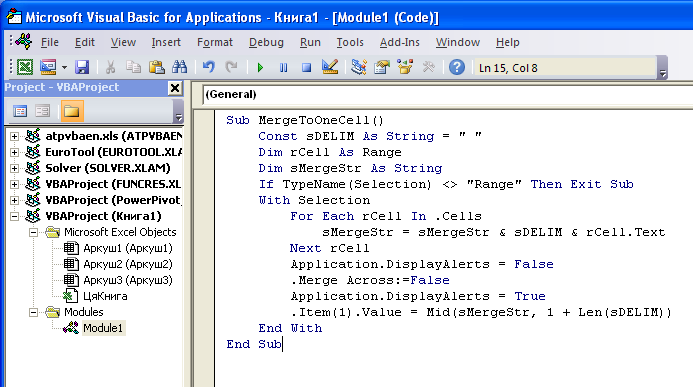
저장을 클릭하고 Excel로 돌아갑니다.
매크로를 실행하려면 필요한 셀을 강조 표시하고 보기 - 매크로(View - Macros)(Alt+F8) 메뉴에서 매크로 이름을 선택해야 합니다.
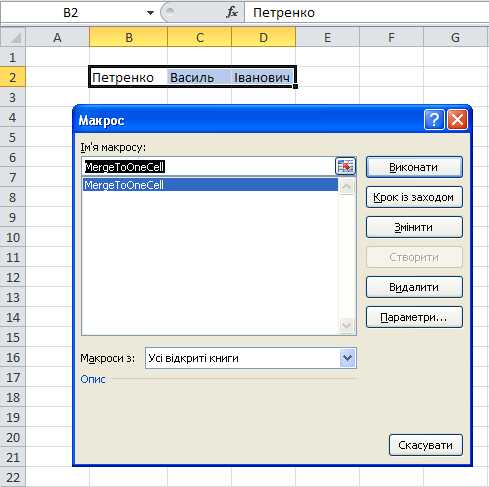
실행 버튼(Run)을 누르고 필요한 결과를 얻습니다.
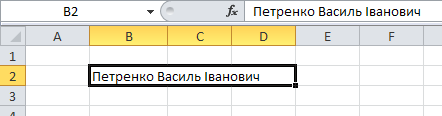
그리 어렵지는 않은데...